
ကွန်ပျူတာများနှင့်လက်တော့ပ်များအားလုံး operating system ကို install လုပ်ရန်လိုအပ်ကြောင်းကွန်ပျူတာများနှင့်လက်တော့ပ်များအားလုံးကိုအနှေးနှင့်အမြန်ဆုံးသောအချက်များနှင့် ပတ်သက်. အစောပိုင်းကမပြောခဲ့ပါ။ ဤလုပ်ထုံးလုပ်နည်း၏ကန ဦး အဆင့်တွင် OS သည် drive ကိုကြည့်ရန်ငြင်းဆန်သောအခါပြ a နာတစ်ခုရှိနိုင်သည်။ အမှန်မှာအချက်မှာ UEFI ၏ပံ့ပိုးမှုမပါဘဲဖန်တီးထားခြင်းဖြစ်သည်။ ထို့ကြောင့်ယနေ့ဆောင်းပါးတွင် Windows 10 အတွက် UEFI နှင့် Bootable USB flash drive တစ်ခုမည်သို့ဖန်တီးရမည်ကိုကျွန်ုပ်တို့ပြောပြလိမ့်မည်။
UEFI အတွက် Windows 10 နှင့်အတူ bootable USB flash drive တစ်ခုဖန်တီးပါ
UEFI သည် Control Interface ဖြစ်ပြီးလည်ပတ်မှုစနစ်နှင့် firmware ကိုမှန်ကန်စွာအပြန်အလှန်ဆက်သွယ်ရန်ခွင့်ပြုသည်။ သူကလူသိများတဲ့ BIOS ကိုအစားထိုးလိုက်တယ်။ ပြ problem နာက OS ကို UEFI နဲ့အတူကွန်ပျူတာထဲမှာ install လုပ်ဖို့သင့်တော်တဲ့အထောက်အပံ့နဲ့မောင်းနှင်ရမယ်။ ဒီလိုမှမဟုတ်ရင် installation လုပ်ငန်းစဉ်အတွင်းအခက်အခဲများဖြစ်နိုင်သည်။ ရလဒ်အောင်မြင်ရန်အခြေခံနည်းလမ်းနှစ်ခုရှိသည်။ ကျနော်တို့နောက်ထပ်သူတို့အကြောင်းကိုပြောပြပါလိမ့်မယ်။နည်းလမ်း 1 - မီဒီယာဖန်တီးခြင်းကိရိယာများ
UEFI နှင့်အတူ boot flash drive ပေါ်တွင် boot flash drive ပေါ်တွင် flash drive ပေါ်တွင်သာဤနည်းလမ်းသည်သင့်လျော်သည်ဟူသောအချက်ကိုကျွန်ုပ်တို့ချက်ချင်းအာရုံစိုက်လိုသည်။ ဒီလိုမှမဟုတ်ရင် drive ကို BIOS အောက်မှာ "ထက်မြက်သော" ဖြင့်ဖန်တီးလိမ့်မည်။ ပ ceived ိသန္ဓေယူမှုကိုအကောင်အထည်ဖော်ရန်မီဒီယာဖန်တီးခြင်းကိရိယာများကိုလိုအပ်သည်။ သင်၎င်းကိုအောက်တွင်ဖော်ပြထားသောရည်ညွှန်းခြင်းဖြင့်ဒေါင်းလုပ်ဆွဲနိုင်သည်။
အဆိုပါဖြစ်စဉ်ကိုသူ့ဟာသူသည်ဤကဲ့သို့ဖြစ်လိမ့်မည်:
- Windows 10 operating system ကိုဒေါင်းလုပ်လုပ်မည့် flash drive ကိုပြင်ဆင်ပါ။ Drive ၏မှတ်ဉာဏ်သည်အနည်းဆုံး 8 GB ဖြစ်ရမည်။ ထို့အပြင်၎င်းကို format ချသင့်သည်။
Read More: flash drives များနှင့် disk များကို format လုပ်ရန်အသုံးအဆောင်များ
- မီဒီယာဖန်တီးခြင်းကိရိယာကို run ပါ။ လျှောက်လွှာကိုပြင်ဆင်ခြင်းနှင့် OS ပြီးဆုံးသွားမည့်အထိအနည်းငယ်စောင့်ဆိုင်းရန်လိုအပ်သည်။ စည်းမျဉ်းတစ်ခုအနေဖြင့်၎င်းသည်စက္ကန့်အနည်းငယ်မှမိနစ်အနည်းငယ်မှကြာပါသည်။
- အချိန်အကြာကြီးပြီးနောက်မျက်နှာပြင်ပေါ်ရှိလိုင်စင်သဘောတူညီချက်၏စာသားကိုသင်တွေ့လိမ့်မည်။ အလိုတော်မှာသူ့ကိုထွက်စစ်ဆေးပါ။ မည်သို့ပင်ဖြစ်စေ, ဤအခြေအနေများအားလုံးကိုဆက်လက်လုပ်ဆောင်ရန်ပြုလုပ်ရမည်။ ဤသို့ပြုလုပ်ရန်, အမည်တူခလုတ်ကိုနှိပ်ပါ။
- ထို့နောက်ပြင်ဆင်မှု 0 င်းဒိုးပေါ်လာလိမ့်မည်။ ကျနော်တို့နည်းနည်းစောင့်ဆိုင်းရပါလိမ့်မယ်။
- နောက်အဆင့်တွင်ပရိုဂရမ်သည်ရွေးချယ်မှုတစ်ခုပြုလုပ်လိမ့်မည်။ သင်၏ကွန်ပျူတာကို update လုပ်ပါသို့မဟုတ် operating system နှင့် installation drive တစ်ခုဖန်တီးပါလိမ့်မည်။ ဒုတိယရွေးစရာကိုရွေးချယ်ပြီး "Next" ခလုတ်ကိုနှိပ်ပါ။
- ယခုတွင် Windows 10, ဖြန့်ချိမှုနှင့်ဗိသုကာကဲ့သို့သော parameters များကိုသတ်မှတ်ရန်လိုအပ်သည်။ ယခင်က string ဘေးတွင် "ဤကွန်ပျူတာအတွက်အကြံပြုထားသောရွေးချယ်စရာများ" နှင့်ကပ်ရန် "ဘေးရှိအကွက်ကိုဖယ်ရှားရန်မမေ့ပါနှင့်။ ထို့နောက် Next ခလုတ်ကိုနှိပ်ပါ။
- အဆိုပါ penultimate ခြေလှမ်းအနာဂတ် OS အတွက်လေယာဉ်တင်သင်္ဘော၏ရွေးချယ်မှုဖြစ်လိမ့်မည်။ ဤကိစ္စတွင်, flash memory device item ကိုရွေးပြီး "Next" ခလုတ်ကိုနှိပ်ပါ။
- ၎င်းသည် Windows 10 ကိုအနာဂတ်တွင်တပ်ဆင်မည့် Flash drive ကိုရွေးချယ်ရန်သာရွေးချယ်ရန်သာဖြစ်သည်။ စာရင်းထဲတွင်လိုချင်သော device ကိုရွေးချယ်ပြီး "Next" ကိုနှိပ်ပါ။
- ဒါကမင်းရဲ့ပါ 0 င်မှုကိုအဆုံးသတ်လိမ့်မယ်။ ထို့နောက်ပရိုဂရမ်သည်ပုံကိုဖွင့်မည့်အထိစောင့်ဆိုင်းရန်လိုအပ်သည်။ ဤစစ်ဆင်ရေး၏ကွပ်မျက်မှုအချိန်သည်အင်တာနက်ဆက်သွယ်မှု၏အရည်အသွေးပေါ်တွင်မူတည်သည်။
- နောက်ဆုံးတွင်ယခင်ကရွေးချယ်ထားသောမီဒီယာနှင့်ပတ်သက်သောဒေါင်းလုပ်လုပ်ထားသောအချက်အလက်များကိုမှတ်တမ်းတင်ထားသောအချက်အလက်များကိုမှတ်တမ်းတင်ခြင်းလုပ်ငန်းစဉ်စတင်မည်။ နောက်တဖန်သင်စောင့်ဆိုင်းရန်ရှိသည်။
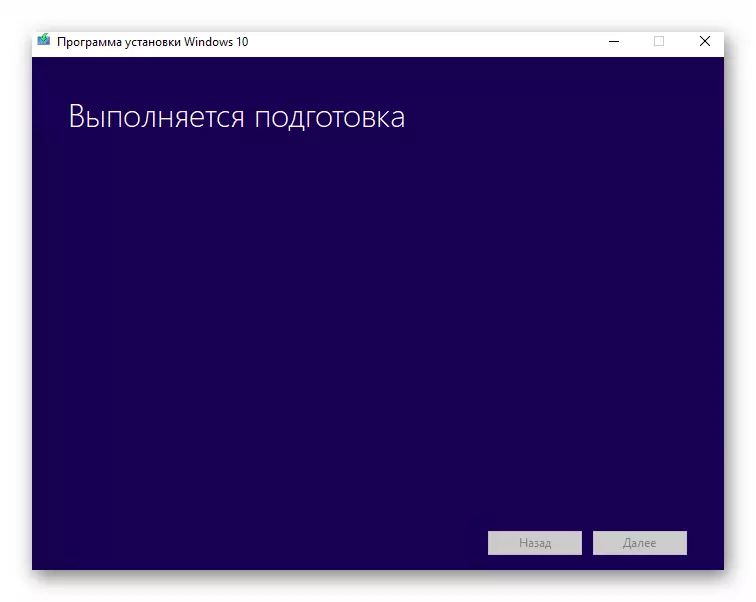
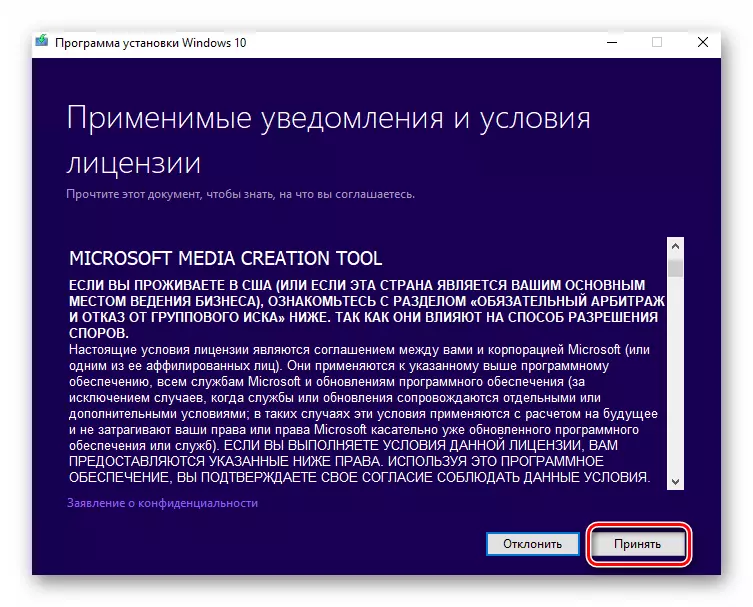
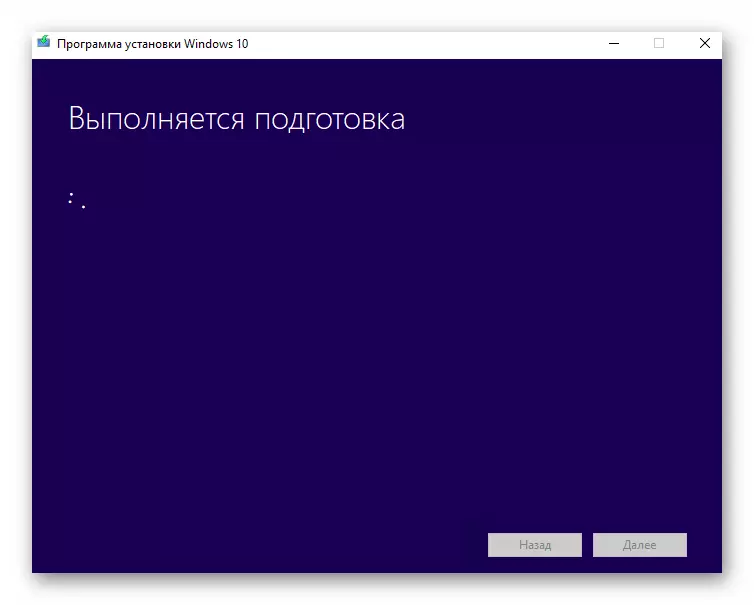
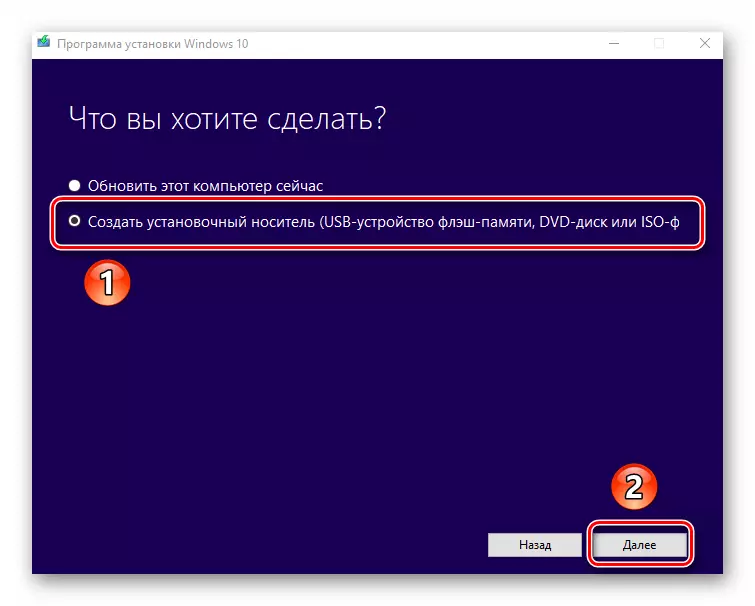
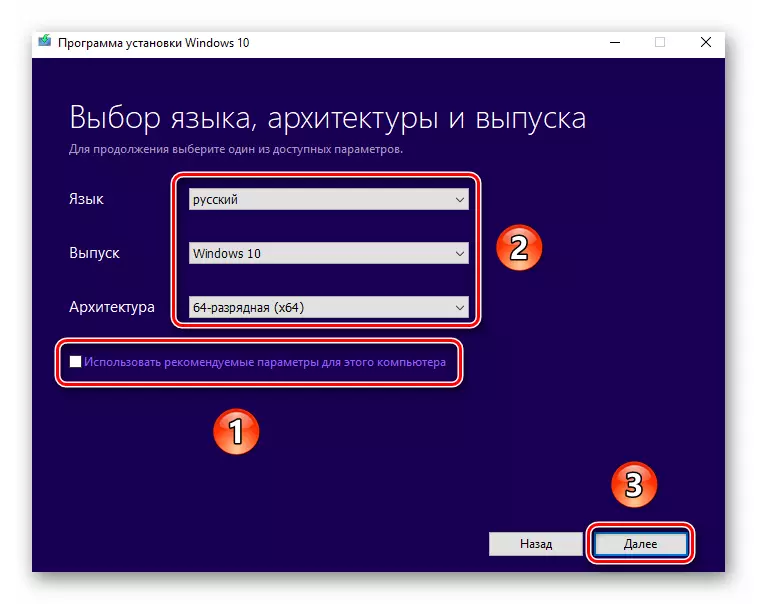
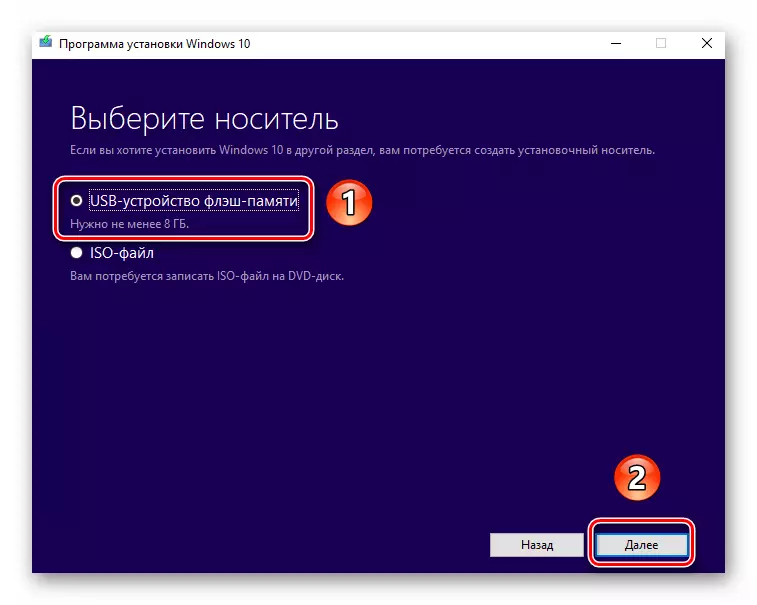

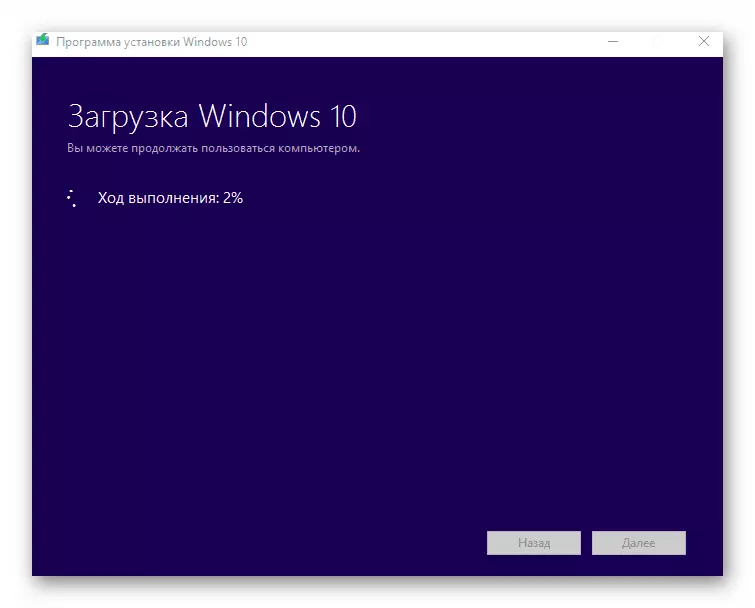
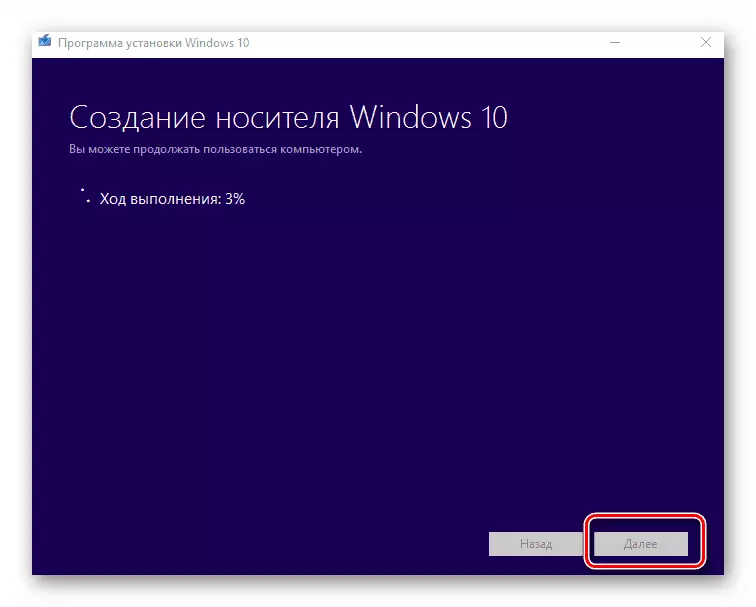
အချိန်အတန်ကြာပြီးနောက်လုပ်ထုံးလုပ်နည်းအောင်မြင်မှုပြီးဆုံးခြင်းနှင့် ပတ်သက်. စာတစ်စောင်ပေါ်လာသည်။ ပရိုဂရမ် 0 င်းဒိုးကိုပိတ်ရန်သာလျှင်သင် Windows ကိုစတင်တပ်ဆင်နိုင်သည်။ သင်၏စွမ်းရည်များနှင့် ပတ်သက်. သင်မသေချာပါကသီးခြားသင်ယူမှုဆောင်းပါးတစ်ပုဒ်နှင့်သင်ကိုယ်တိုင်အကျွမ်းတဝင်ရှိရန်သင့်အားကျွန်ုပ်တို့အကြံပြုပါသည်။
Read more: Flash Drive သို့မဟုတ် disc မှ Windows 10 တပ်ဆင်ခြင်းလက်စွဲစာအုပ်
နည်းလမ်း 2: Rufus
ဤနည်းလမ်းကိုအသုံးပြုရန်အတွက်သင်၏ယနေ့လုပ်ငန်းကိုဖြေရှင်းရန်အဆင်ပြေဆုံး application ကိုအသုံးချရန်အဆင်ပြေဆုံး application ကိုအသုံးပြုရန်သင်လိုအပ်လိမ့်မည်။
ကျွန်ုပ်တို့၏ဆောင်းပါးသည်၎င်း၏ကျိုးကြောင်းဆီလျော်သောနိဂုံးချုပ်ခဲ့သည်။ လုပ်ငန်းစဉ်အတွင်းအခက်အခဲများနှင့်ပြ problems နာများရှိလိမ့်မည်မဟုတ်ကြောင်းကျွန်ုပ်တို့မျှော်လင့်ပါသည်။ BIOS အောက်ရှိ Windows 10 တွင် installation flash drive တစ်ခုဖန်တီးရန်လိုအပ်ပါက BIOS အောက်တွင်ဖော်ပြထားသောအခြားဆောင်းပါးတစ်ပုဒ်ကိုအသေးစိတ်ဖော်ပြထားသည်။
Read More Windows 10 နှင့် bootable flash drive တစ်ခုဖန်တီးရန်လမ်းညွှန်
